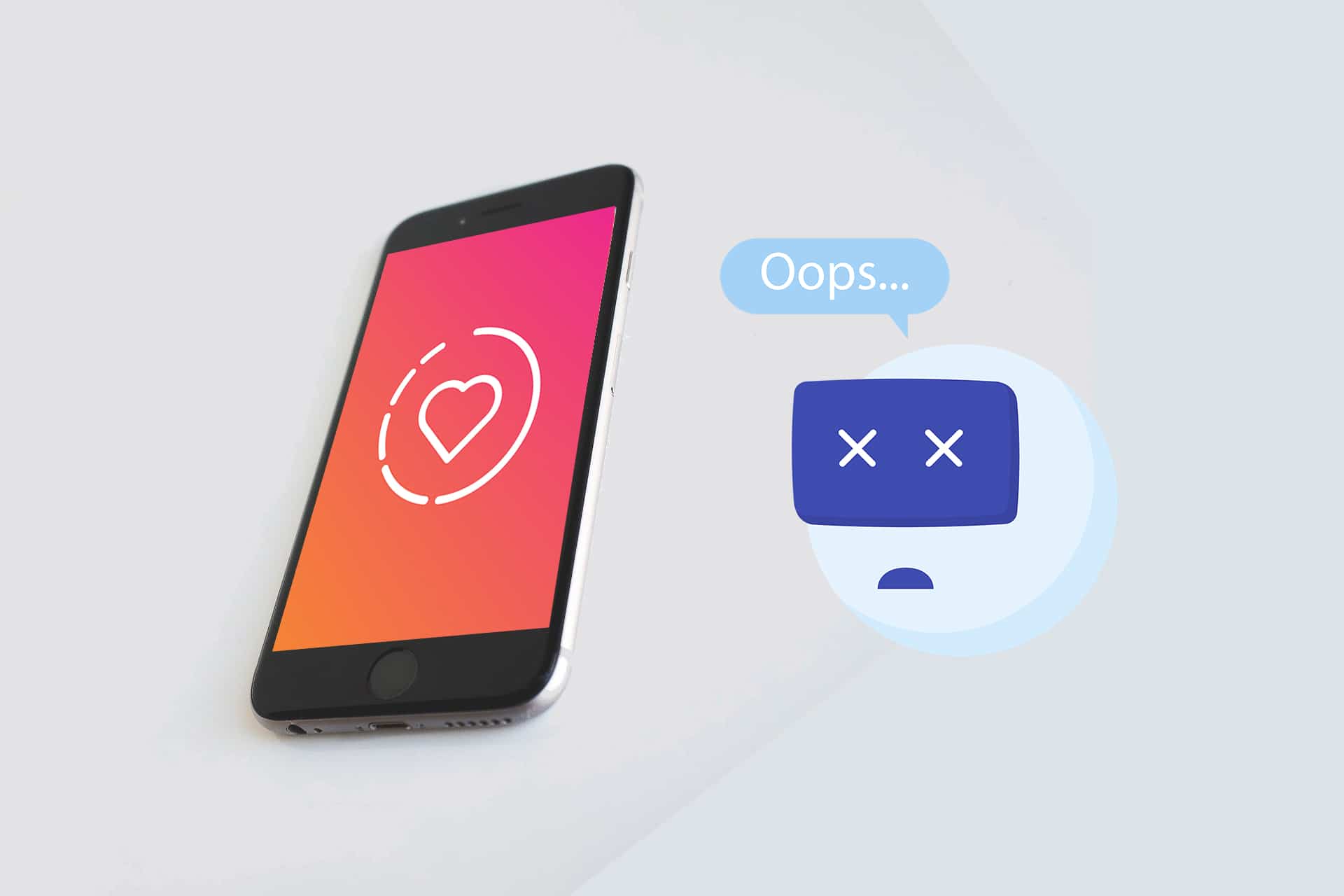Instagramer en flott app for å dele bilder og videoer med familie, venner og følgere.Den ble populær etter utgivelsen av Instagram Reels, en funksjon som lar brukere lage og dele små, underholdende videoer.
Til tross for at det er en veldig populær sosial medieplattform, er ikke Instagram immun mot feil og feil i appen.Vi gir deg en perfekt guide for å hjelpe deg med å fikse Instagram Stories som ikke fungerer feil.
Du må lese til slutten for å lære de forskjellige triksene som vil hjelpe deg mens du bruker denne appen.La oss først diskutere de mulige årsakene og deretter gå videre til løsningene for å fikse Instagram Stories som ikke publiserer feil.
Innhold
- 0.1 Hvorfor får jeg en Instagram Story-historie som ikke legger ut feil?
- 0.2 Metode 1: Sjekk Instagram Server Nedetid
- 0.3 Metode 2: Feilsøk nettverkstilkoblingsproblemer
- 0.4 Metode XNUMX: Tøm appbufferen
- 0.5 Metode 4: Fjern ukjente GIF-er og Emojis fra IG Stories
- 0.6 Metode 5: Oppdater Instagram
- 0.7 Metode 6: Installer Instagram på nytt
- 1 Å hei, hyggelig å møte deg.
Hvorfor får jeg en Instagram Story-historie som ikke legger ut feil?
- Instagram server – Før du ser etter problemer i enheten eller internettforbindelsen din, sørg for at det ikke er noen problemer med Instagram-serveren.
- Internett-tilkobling – En treg internettforbindelse og høy ping kan være årsaken til Instagram Stories-feil.
- Instagram-appoppdatering- Alle apper bør holdes oppdatert for å gjøre opplevelsen din jevn og feilfri.
Metode 1: Sjekk Instagram Server Nedetid
Før du prøver noen av løsningene i denne listen for å fikse Instagram-historier som ikke fungerer feil, er det best å se etter Instagram-serveroppdateringer.Hvis problemet ligger på hodet, er det ingenting du kan gjøre med det.I dette tilfellet må du vente på at Instagram retter opp feilen på serverne og gir en oppdatering.Følg de angitte trinnene for å sjekke nedetid for Instagram-serveren:
1. Søk etter i hvilken som helst nettleserDownDetectoreller direkte besøk deresOffesiell nettside.
2. Klikksom vistsøkelinje.
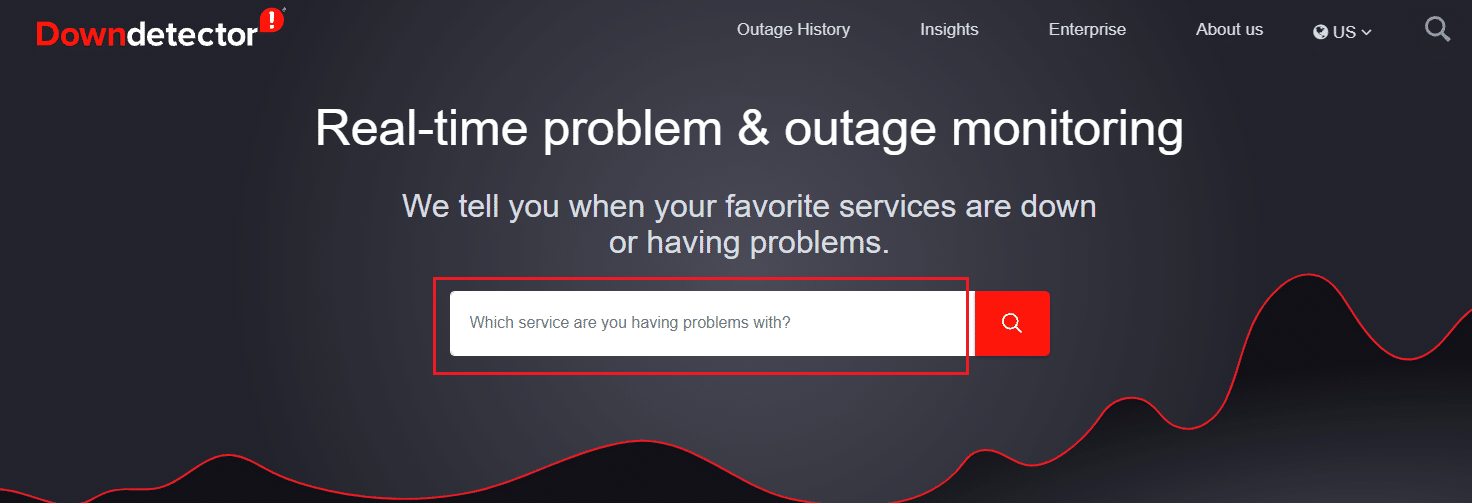
3. SøkInstagramog se etter en oppdatering om problemet.
3A.Hvis du finner flere innlegg/klager om feilen, betyr det at det er et serverproblem.
3B.Hvis det ikke er noen klage, daBrukerrapportvil vise at det ikke er noen aktuelle problemer i Instagram-meldinger.
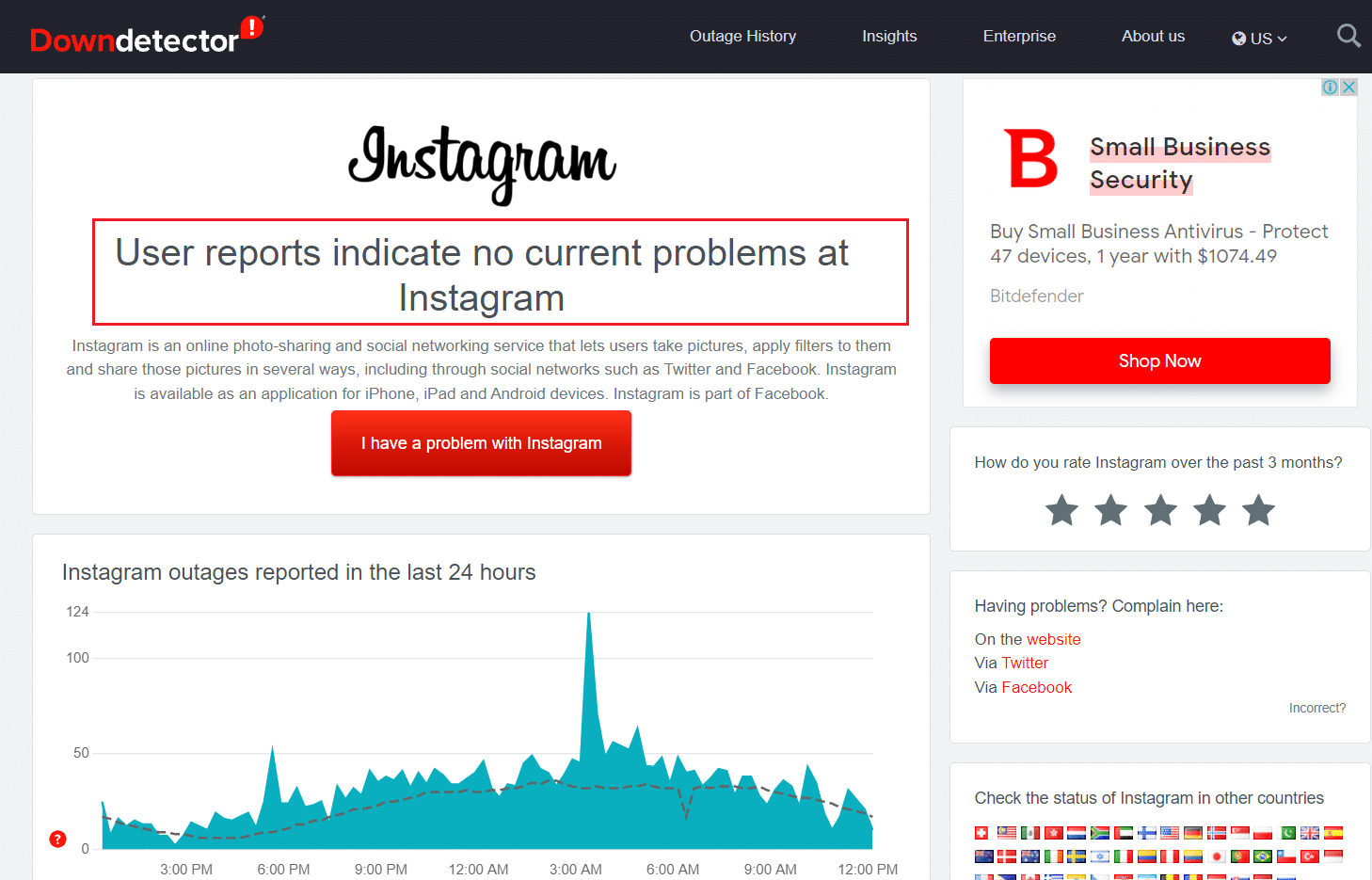
Metode 2: Løs nettverkstilkoblingenproblem
Instagram krever en god internettforbindelse for å fungere ordentlig og laste opp hjul og historier.Brukere kan se en svart skjerm med et lastesymbol øverst på siden.Dette indikerer at du har dårlig tilkobling eller ikke internett.Vanligvis vil vente noen sekunder automatisk laste applikasjonen, men hvis applikasjonen fortsetter å vise lastesymbolet, må du reparere nettverkstilkoblingen.derfor,
1. Prøv å koble tilAndre Wi-Fi-nettverk.
2. Prøv fraWi-Fi bytte til Mobildata,omvendt.
![]()
Metode XNUMX: Tøm appbufferen
Nå er det på tide å sjekke systemet ditt for ødelagte filer som kan forårsake Instagram-historier som ikke er lagt ut feil.Ofte kan fjerning av bufrede data eller appdata fra enheten fjerne ødelagte filer fra systemet, og dermed fjernesRettet en feil der Instagram Stories ikke fungerte ordentlig.
Merk:Etter å ha utført disse trinnene, må duregistrere deg på nyttInstagram-kontoen din.
1. Åpne på enheten dinsette opp.
2. Rull ned og trykkapplikasjon.
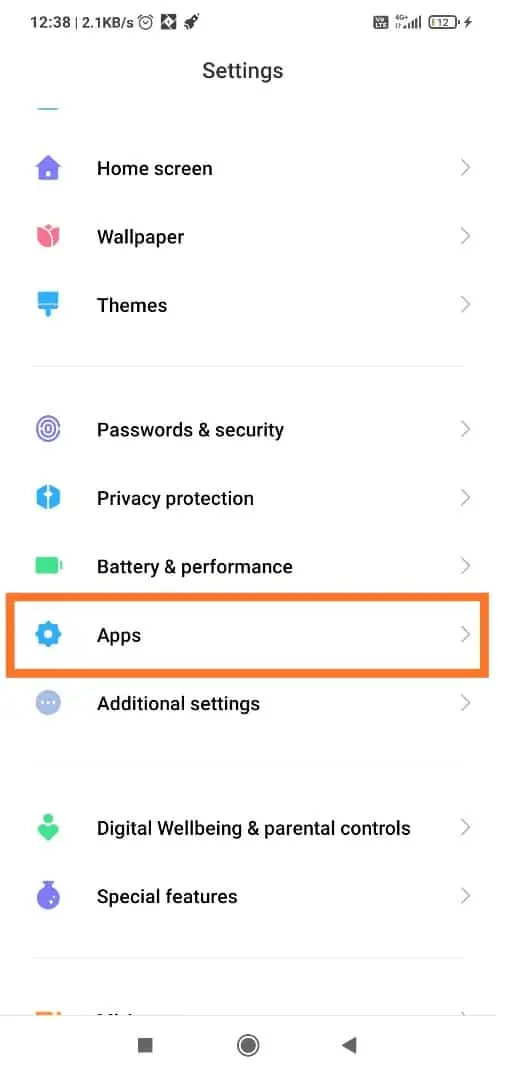
3. Klikk nåadministrasjonsapplikasjoner,som bildet viser.
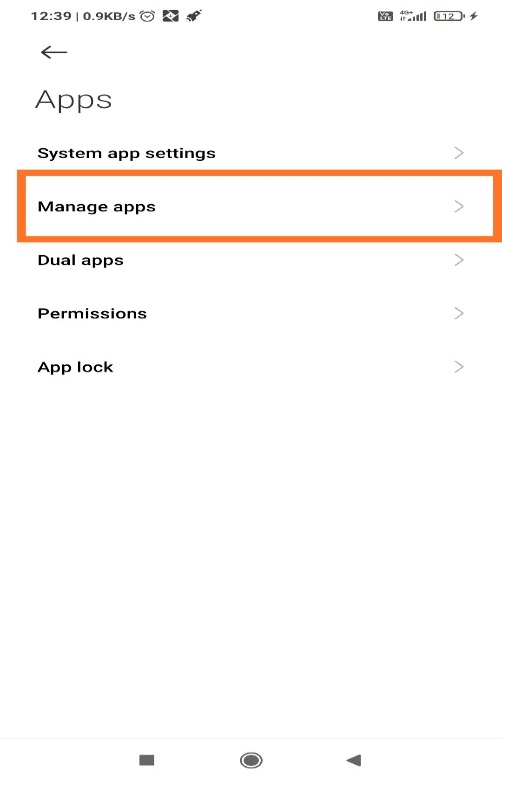
4. Fra listen over apper som er installert på enheten搜索Instagram, og klikk deretter på den.
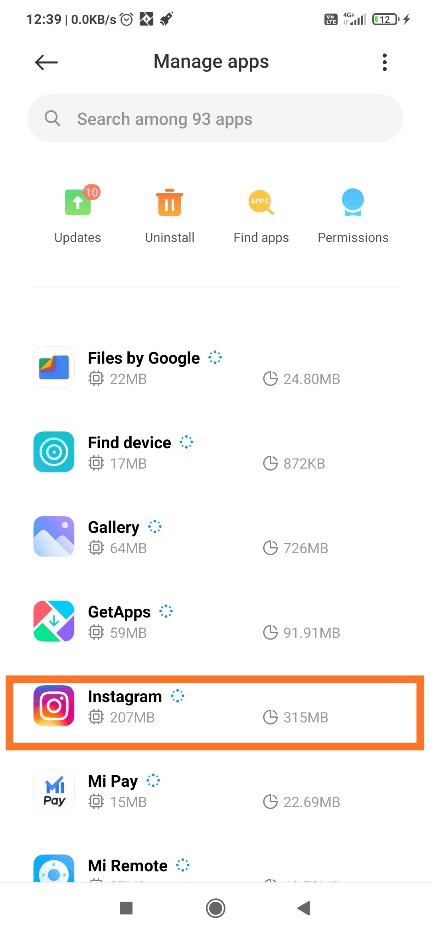
5. KlikkNederst til høyre på skjermenSlett data-knapp, uthevet.
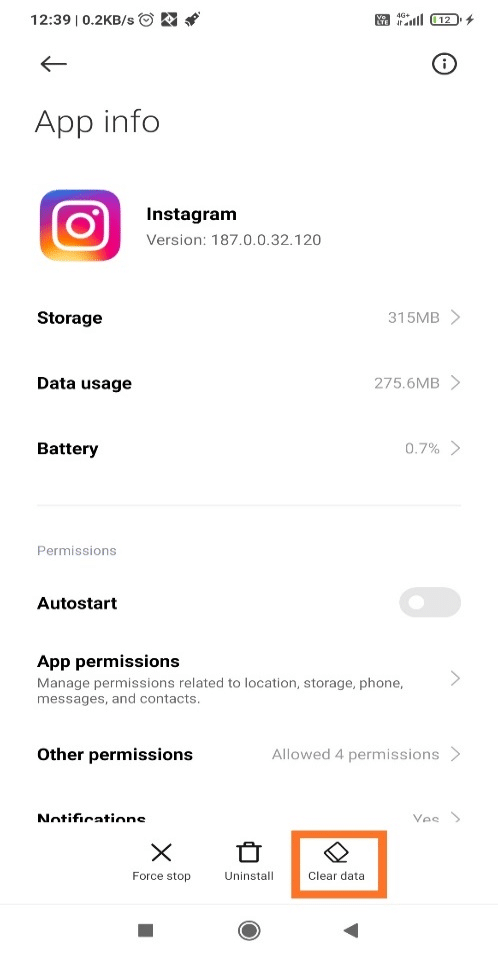
6. Nå,Start Instagram.Den skal fungere som en nyinstallert app på telefonen din.
Metode 4: Fjern ukjente GIF-er og Emojis fra IG Stories
Noen ganger kan problemet være relatert til det du legger ut på Instagram.Avhengig av enhetens spesifikasjoner kan det hende at enheten din ikke er kompatibel med visse emoji eller GIF-er.Det kan også hende at Instagram ikke gjenkjenner det og forårsaker en feil.Så slett slikt innhold for å fikse Instagram-feilen som ikke fungerer som dette:
1. Åpne Instagram Story og lagredu vil laste oppIG-historier.
2. Nå,Lukk applikasjonen.
3. IgjenStart Instagram.
4. Gå til historiedelen igjen, denne gangen prøv åLast opp historien din til galleriet.
Dette er en sikker måte å løse problemet på.
Metode 5: Oppdater Instagram
Selv om Instagram fikser problemet, kan det hende du fortsatt ikke kan bruke det riktig fordi du ikke har oppdatert appen.Regelmessige oppdateringer fikser ikke bare feil og feil, men forbedrer også opplevelsen din med de nevnte appene.Det er enkelt å oppdatere appen på Android-smarttelefonen.Du får til dette:
1. Gå tilPlay Butikk.
2. Søk i søkefeltetInstagram.trykk på det.
3. Klikk更新for å installere tilgjengelige oppdateringer.
![]()
Start applikasjonen på nytt, og du er i gang!
Metode 6: Installer Instagram på nytt
Om ikke annet, er det best å avinstallere appen og deretter installere den for en problemfri opplevelse.Slik installerer du Instagram på nytt ved å bruke Play Store på Android-enheten din:
1. ÅpnePlay ButikkOg søkInstagram, som tidligere beskrevet.
2. Trykk på den, og trykk deretter påAvinstaller, som bildet viser.
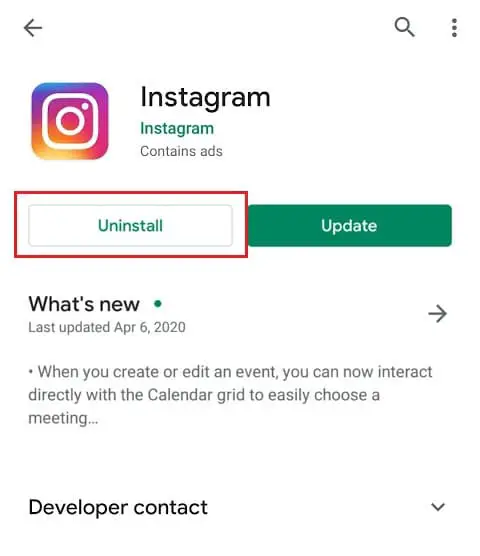
3.start mobiltelefonen på nytt.
4. Gå tilPlay-butikkenog søk etter appen på nytt.
5. Klikk deretterinstallasjonfor å installere den på nytt på enheten din.
Merk:使用Denne lenkenLast ned Instagram.
6. Logg til slutt på dinInstagram-kontoog prøv å legge ut på nytt.